电脑qq聊天记录如何全部清除 怎样彻底删除电脑qq聊天记录
更新时间:2023-05-26 16:01:35作者:jiang
电脑qq聊天记录如何全部清除,电脑qq聊天记录是我们日常生活中不可避免的一部分,但是有时候我们会需要彻底删除它们,无论是为了保护个人隐私还是为了清理磁盘空间,虽然QQ本身提供了删除历史记录的功能,但这只是把记录从当前列表中移除,并不代表它们已经被彻底清除。下面将介绍如何全部清除电脑上的QQ聊天记录,避免泄露个人隐私。
具体方法:
1.首先在电脑上双击打开“QQ”到登录页面。
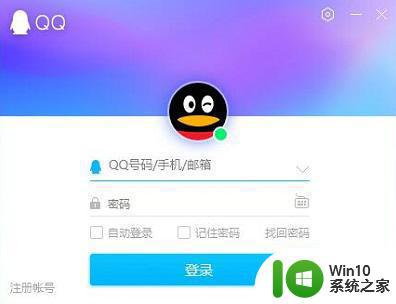
2、填入“账号和密码”,点击下方的“安全登录”。
3、登录后主界面后,在左下角找到“三”图标,点击进入。
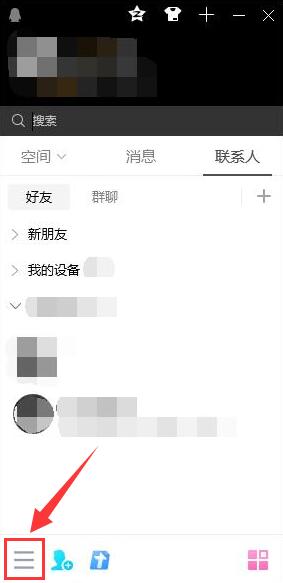
4、找到“消息管理”点击进入。
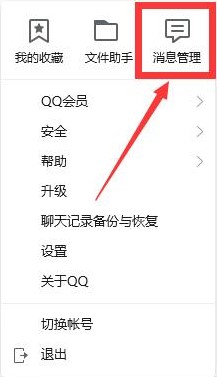
5、在弹出页面中找到想要删除消息记录的好友。
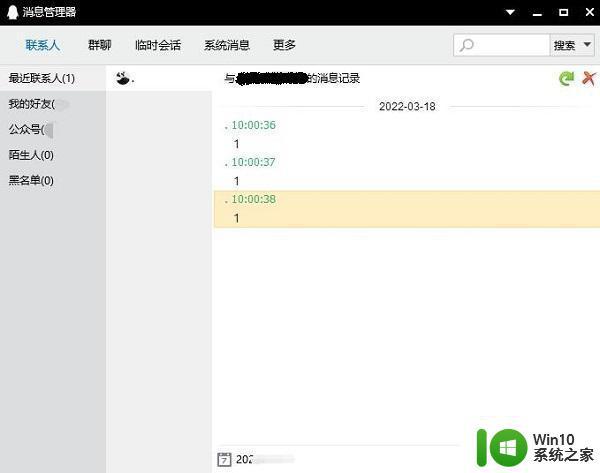
6、“选中”想要删除的单条聊天记录,点击右上角的“叉号”。
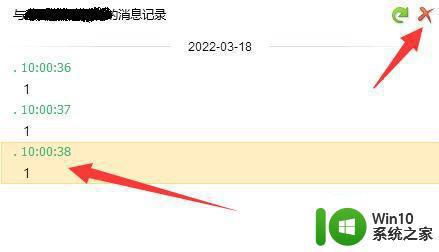
7、在弹窗中选择“是”即可删除单条记录。
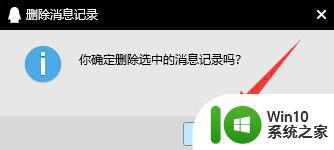
8、在空白处“右键点击”一下,即可选择“删除选中记录”或“删除更多记录”。
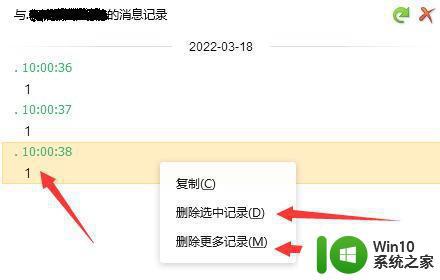
9、在弹窗中即可自行选择“删除全部”或部分聊天记录。
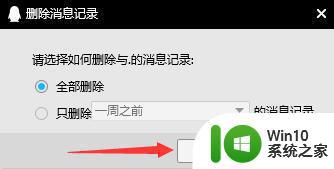
10、再次点击“是”确认,即可删除相应的消息记录了。
以上就是电脑QQ聊天记录全部清除的方法,希望这些步骤可以帮助到遇到类似问题的用户。
电脑qq聊天记录如何全部清除 怎样彻底删除电脑qq聊天记录相关教程
- 删除电脑qq聊天记录的方法 电脑QQ聊天记录怎么清除
- 电脑qq聊天记录删除教程 电脑qq聊天记录删除方法
- qq删除聊天记录找回方法 电脑怎样恢复qq聊天记录
- 如何恢复qq删除的聊天记录 QQ聊天记录误删怎么找回
- 误删怎么找回聊天记录 电脑端QQ如何清空聊天记录
- 电脑qq如何查找聊天记录 电脑QQ怎么查看聊天记录备份
- qq退出后自动删除聊天记录的方法 QQ聊天记录自动删除设置方法
- 如何清除电脑的微信聊天记录 电脑微信聊天记录和文件删除方法
- 备份到电脑的qq聊天记录怎么恢复到手机 如何将电脑QQ的聊天记录同步到手机
- 怎么在电脑qq上查看聊天记录 电脑QQ聊天记录在哪里存储
- steam怎么清空聊天记录 steam聊天记录删除方法
- 怎样找回聊天记录恢复微信 微信怎么找回删除的聊天记录
- U盘装机提示Error 15:File Not Found怎么解决 U盘装机Error 15怎么解决
- 无线网络手机能连上电脑连不上怎么办 无线网络手机连接电脑失败怎么解决
- 酷我音乐电脑版怎么取消边听歌变缓存 酷我音乐电脑版取消边听歌功能步骤
- 设置电脑ip提示出现了一个意外怎么解决 电脑IP设置出现意外怎么办
电脑教程推荐
- 1 w8系统运行程序提示msg:xxxx.exe–无法找到入口的解决方法 w8系统无法找到入口程序解决方法
- 2 雷电模拟器游戏中心打不开一直加载中怎么解决 雷电模拟器游戏中心无法打开怎么办
- 3 如何使用disk genius调整分区大小c盘 Disk Genius如何调整C盘分区大小
- 4 清除xp系统操作记录保护隐私安全的方法 如何清除Windows XP系统中的操作记录以保护隐私安全
- 5 u盘需要提供管理员权限才能复制到文件夹怎么办 u盘复制文件夹需要管理员权限
- 6 华硕P8H61-M PLUS主板bios设置u盘启动的步骤图解 华硕P8H61-M PLUS主板bios设置u盘启动方法步骤图解
- 7 无法打开这个应用请与你的系统管理员联系怎么办 应用打不开怎么处理
- 8 华擎主板设置bios的方法 华擎主板bios设置教程
- 9 笔记本无法正常启动您的电脑oxc0000001修复方法 笔记本电脑启动错误oxc0000001解决方法
- 10 U盘盘符不显示时打开U盘的技巧 U盘插入电脑后没反应怎么办
win10系统推荐
- 1 萝卜家园ghost win10 32位安装稳定版下载v2023.12
- 2 电脑公司ghost win10 64位专业免激活版v2023.12
- 3 番茄家园ghost win10 32位旗舰破解版v2023.12
- 4 索尼笔记本ghost win10 64位原版正式版v2023.12
- 5 系统之家ghost win10 64位u盘家庭版v2023.12
- 6 电脑公司ghost win10 64位官方破解版v2023.12
- 7 系统之家windows10 64位原版安装版v2023.12
- 8 深度技术ghost win10 64位极速稳定版v2023.12
- 9 雨林木风ghost win10 64位专业旗舰版v2023.12
- 10 电脑公司ghost win10 32位正式装机版v2023.12